Win2003服務器集群技術 (完整版)
本文介紹如何利用Windows Server 2003軟件來搭建服務器集群。集群為資源和應用程序提供高可用性、故障恢復、可伸縮性和可管理性。
1、Microsoft Windows 2003集群介紹
服務器群集是一組協同工作并運行Microsoft群集服務(Microsoft Cluster Service,MSCS)的獨立服務器。服務器群集為資源和應用程序提供高可用性、故障恢復、可伸縮性和可管理性。
服務器群集允許客戶端在出現故障和計劃中的暫停時,依然能夠訪問應用程序和資源。如果群集中的某一臺服務器由于故障或維護需要而無法使用,資源和應用程序將轉移到可用的群集節點上。
Windows群集(Windows Clustering)解決方案使用了名詞“高可用性”而非“容錯”。容錯技術提供更高層次的彈性和恢復能力。容錯服務器通常使用深層硬件冗余,加上專門的軟件,幾乎可以即時地恢復任何單一的硬件或軟件錯誤。這些解決方案要比Windows群集(Windows Clustering)解決方案昂貴得多,因為組織必須為處于空閑狀態等待錯誤的冗余硬件支付費用。
服務器群集無法保證無間斷運作,但是確實能夠為多數關鍵任務應用程序提供足夠的可用性。群集服務可以對應用程序和資源進行監控,并能夠自動識別和恢復眾多故障狀況。這為在群集中管理工作負荷提供了靈活性。另外,還提高了整個系統的可用性。
群集服務(Cluster service)的優點包括:
? 高可用性:通過服務器群集,資源(例如:磁盤驅動器和Internet協議(IP)地址)的所有權會自動從故障服務器轉移到可用的服務器。當群集中的某個系統或應用程序發生故障時,群集軟件會在可用的服務器上重新啟動故障應用程序,或者將工作從故障節點分散到剩下的節點上。由此,用戶只在瞬間感覺到服務的暫停。
? 故障恢復:當故障服務器重新回到其預定的首選所有者的聯機狀態時,群集服務將自動在群集中重新分配工作負荷。該特性可配置,但默認禁用。
? 可管理性:您可以使用“群集管理器”工具(CluAdmin.exe),將群集作為一個單一的系統進行管理,并對猶如運行于一個單一服務器的應用程序實施管理。您可以將應用程序轉移到群集中的其它服務器。“群集管理器”可用于手動平衡服務器的工作負荷,并針對計劃維護釋放服務器。您還可以監控群集的狀態、所有節點以及來自網絡任何地方的資源。
? 可伸縮性:群集服務可擴展以滿足需求的增長。當群集監督應用程序的總體負荷超出了群集的能力范圍時,可以添加附加的節點。
本文檔提供有關針對連接到共享群集存儲設備并運行Server 2003 Enterprise Edition或Windows Server 2003的服務器創建和配置服務器群集的指導。本文檔的目的是為了指引您完成安裝典型群集的步驟,并未解釋如何安裝群集應用程序。而對于實施非傳統仲裁模型,如:多數節點集(Majority Node Set,MNS),的Windows群集(Windows Clustering)解決方案和地理位置分散的群集也不予以討論。關于服務器群集概念以及安裝和配置步驟的附加信息,請參見“Windows Server 2003在線幫助”。
服務器群集配置清單:
??? 本清單幫助您進行安裝準備,其后接具體的步驟指導。
軟件要求
? 群集中的所有計算機均安裝了Microsoft Windows Server 2003 Enterprise Edition或Windows Server 2003 Datacenter Edition。
? 一個名稱解析法,比如:域名系統(Domain Name System,DNS)、DNS動態更新協議、Windows Internet名稱服務(Windows Internet Name Service,WINS)、HOSTS等等。
? 一個現有的域模型。
? 所有的節點必須是同一個域的成員。
? 一個域級帳戶,必須是每個節點上的本地管理員組的成員。建議采用專用帳戶。
硬件要求
? 群集硬件必須屬于群集服務硬件兼容性列表(Hardware Compatibility List,HCL)。要查找最新的群集服務硬件兼容性列表,請登陸位于http://www.microsoft.com/hcl/的Windows硬件兼容性列表(Windows Hardware Compatibility List),然后搜索“cluster”(群集)。整個解決方案必須得到HCL認證,而不僅僅是個別組件。附件信息,請在Microsoft知識庫(Microsoft Knowledge Base)中參閱下方文章:
309395 Microsoft對于服務器群集和硬件的支持策略(The Microsoft Support Policy for Server Clusters and the Hardware)
注意:如果您正在存儲區域網絡(SAN)上安裝該群集,并計劃讓多個設備和群集與之共享SAN,那么該解決方案也必須服從“群級/多群集設備(Cluster/Multi-Cluster Device)”硬件兼容性列表。附加信息,請在Microsoft知識庫中參閱下方文章:
304415 針對附加到相同SAN設備的多群集的支持(Support for Multiple Clusters Attached to the Same SAN Device)
? 兩個超大存儲設備控制器——小型計算機系統接口(Small Computer System Interface,SCSI)或光纖通道(Fibre Channel);一個用于在其中一個域控制器上安裝操作系統(OS)的本地系統磁盤;一個面向共享磁盤的獨立的外圍組件互連( PCI)存儲控制器。
? 群集中的每個節點擁有兩個PCI網絡適配器。
? 將共享存儲設備附加到所有計算機的存儲電纜。參考關于配置存儲設備的制造商指南。參見本文后面的附錄,了解有關使用SCSI或光纖通道(Fibre Channel)所需的特定配置。
? 對于所有的節點,一切硬件都必須是可識別的,對應正確的插槽、設備卡、BIOS、固件修訂版等等。這將使配置變得更加簡單,同時消除兼容性問題。
網絡要求
? 一個唯一的NetBIOS名稱。
? 每個節點上的所有網絡界面均擁有靜態IP地址。 注意:服務器群集(Server Clustering)不支持使用由動態主機配置協議(Dynamic Host Configuration Protocol,DHCP)服務器分配的地址。
? 接入一個域控制器。如果群集服務無法驗證用于啟動服務的用戶帳戶,可能導致群集發生故障。建議您在群集所在的相同的局域網(LAN)上擁有一個域控制器,以便確保其可用性。
? 每個節點至少必須擁有兩個網絡適配器——一個用于連接客戶端公用網絡,另一個用于連接節點對節點專用群集網絡。HCL認證要求一個專用網絡適配器。
? 所有節點都必須擁有兩個面向公用和專用通信的物理獨立的局域網(LAN)或虛擬局域網(LAN)。
? 如果您正在使用容錯網卡或網絡適配器組合,確認您正在使用最新的固件和驅動程序。向您的網絡適配器制造商核實群集兼容性。
共享磁盤要求
? 一個經HCL認可的連接到所有計算機的外部磁盤存儲單元。其將用作群集共享磁盤。建議采用某種類型的硬件獨立磁盤冗余陣列( RAID)。
? 所有共享磁盤,包括仲裁磁盤,必須在物理上附加到一個共享總線。
注意:以上要求并不適用于多數節點集( Majority Node Set,MNS)群集。這類群集本指南不予討論。
? 共享磁盤必須位于系統驅動器所用的控制器以外的另一個控制器上。
? 建議在RAID配置中創建多個硬件級別的邏輯驅動器,而不是使用一個單一的邏輯磁盤,然后將其分成多個操作系統級別的分區。這不同于獨立服務器通常所采用的配置。但是,它使您可以在群集中擁有多個磁盤資源,并跨節點執行“活動/活動(Active/Active)”配置和手動負載平衡。
? 最小50兆字節(MB)的專用磁盤用作仲裁設備。為了得到最佳的NTFS文件系統性能,建議采用最小500 MB的磁盤分區。
? 確認可以從所有的節點看到附加到共享總線的磁盤。這可以在主適配器安裝中進行查看。請參考制造商的文檔,了解適配器指定的指導說明。
? 必須根據制造商的指導說明,對SCSI設備分配唯一的SCSI標識號,并正確地將其端接。參見本文附錄,了解有關安裝和端接SCSI設備的信息。
? 所有共享磁盤必須配置為基本磁盤。附加信息,請在Microsoft知識庫中參閱下方文章:
237853 服務器群集磁盤資源不可用的動態磁盤配置(Dynamic Disk Configuration Unavailable for Server Cluster Disk Resources)
群集共享磁盤不支持軟件容錯。
? 在運行64位版本的Windows Server 2003的系統上,所有共享磁盤必須配置為主引導記錄(MBR)。
? 群集磁盤上的所有分區必須格式化為NTFS。
? 建議所有磁盤均采用硬件容錯RAID配置。
? 建議最少采用兩個邏輯共享驅動器。
群集安裝(安裝概述)
在安裝過程中,安裝某些節點時將關閉其它節點。這個步驟有助于保證附加到共享總線的磁盤上的數據不會丟失或遭到破壞。當多個節點同時嘗試寫入一個未受到群集軟件保護的磁盤時,可以出現數據丟失或遭到破壞的情況。與 Microsoft? Windows? 2000系統不同,Windows 2003 Server中新磁盤的默認裝載方式有所變化。在Windows 2003中,將不會對與引導分區不在同一總線的邏輯磁盤進行自動裝載和分配驅動器號。這有助于確保在復雜的SAN環境中,服務器不會裝載可能屬于另一臺服務器的驅動器。盡管驅動器不會被自動裝載,但是仍然建議您按照下列步驟,確認共享磁盤不會遭到破壞。
使用下表確定在每一個步驟必須關閉的節點和存儲設備。
本指南中的步驟面向雙節點群集。而如果您正在安裝擁有兩個以上節點的群集,那么“節點2”一欄將列出其它所有節點所要求的狀態。
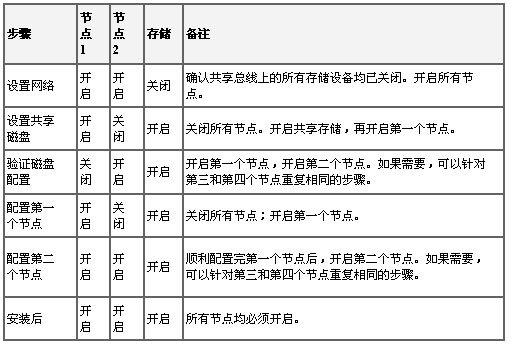
在配置群集(Cluster)服務軟件前,必須先執行幾個步驟。這些步驟是:
? 在每個節點上安裝Windows Server 2003 Enterprise Edition或Windows Server 2003 Datacenter Edition操作系統。
? 設置網絡。
? 設置磁盤。
在第一個節點上開始安裝群集服務前,在每一個群集節點上執行這些步驟。要配置群集服務,您必須登錄一個擁有所有節點管理許可的帳戶。每個節點都必須是同一個域的成員。如果您選擇將其中一個節點作為域控制器,那么在相同的子網上再設置一個域控制器,以便消除單點故障,并對該節點進行維護。
安裝Windows Server 2003操作系統
參考您從Windows Server 2003操作系統軟件包中得到的文檔,以便在群集中的每個節點上安裝該系統。配置群集服務之前,您必須在本地登錄一個屬于本地管理員組成員的域帳戶。
注意:如果您試圖將一個節點加入一個具有空白的本地管理員帳戶密碼的群集,安裝將會失敗。基于安全原因,Windows Server 2003禁止使用空白的管理員密碼。
設置網絡:每個群集節點至少需要包含兩個網絡適配器的兩個或兩個以上的獨立網絡,以便避免單點故障。其中一個網絡適配器用于連接到公用網絡,而另一個則用于連接到僅由群集節點組成的專用網絡。擁有多個網絡適配器的服務器被稱為“多宿主”。由于多宿主服務器可能存在問題,因此遵照本文檔中所描述的網絡配置建議,對您來說至關重要。
Microsoft要求您在每個節點上擁有兩個經硬件兼容性列表(Hardware Compatibility List,HCL)許可并得到Microsoft產品支持服務(Microsoft Product Support Services)支持的PCI(Peripheral Component Interconnect,外圍組件互連)網絡適配器。通過一個靜態IP地址,在您的生產網絡上配置其中一個網絡適配器,并在另一個用于進行專用群集通信的子網上,通過另一個靜態IP地址,在一個獨立的網絡上配置另一個網絡適配器。
服務器群集節點間的通信對于群集的順暢運轉至關重要。因此,您必須對用于群集通信的網絡執行最佳配置,并遵照硬件兼容性列表上的所有要求。
專用網絡適配器用于執行節點對節點的通信、群集狀態信息和群集管理。每個節點的公用網絡適配器都將群集連接到客戶端所在的公用網絡,并應配置為內部群集通信的后備路由。要實現這些操作,應該將群集服務的這些網絡角色配置為“只用于內部群集通信”或“所有通信”。
此外,每個群集網絡必須獨立于其它所有群集網絡之外發生故障。這意味著,兩個群集網絡不能擁有可能同時導致其出現故障的組件。例如:在多數情況中,使用多端口網絡適配器將一個節點附加到兩個群集網絡,將無法滿足該要求,因為其端口不是獨立的。
要消除可能的通信問題,從網絡適配器刪除所有不必要網絡流量,即設置為“只用于內部群集通信”(該適配器也被稱為心跳或專用網絡適配器)。
要驗證所有的網絡連接均準確無誤,專用網絡適配器必須位于另一個來自公用網絡適配器的邏輯網絡上的網絡。這可以通過在雙節點配置中使用跨接電纜,或者在兩個以上的節點配置中使用專門的啞集線器來實現。不要針對核心網絡使用交換機、智能集線器或其它任何路由選擇設備。
注意:群集心跳不能通過路由選擇設備進行轉移,因為它們的生存時間(Time to Live,TTL)被設定為1。公共網絡適配器只能連接到公用網絡。如果您擁有一個虛擬局域網(LAN),那么節點間的等待時間必須少于500毫秒(ms)。另外,在Windows Server 2003中,服務器群集(Server Clustering)中的心跳被改為多播的形式;所以,您可能需要提供一臺Madcap服務器,以便分配多播地址。下方的圖 1簡要描繪了一個四節點群集的配置。
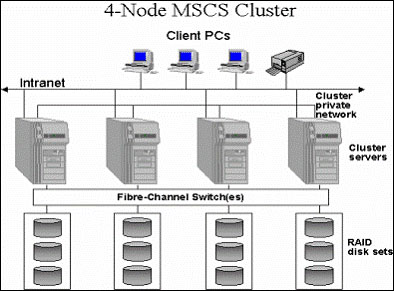
圖1. 四節點群集的連接。
??? 常規網絡配置:注意:本指南假定您正在運行默認的“開始”菜單。如果您使用傳統的“開始”菜單,那么具體步驟可能稍有不同。在本白皮書中,第一個網絡適配器(本地連接)被連接到公用網絡,而第二個網絡適配器(本地連接2)則被連接到專用群集網絡。您的網絡可能有所不同。
??? 重命名局域網圖標:建議您更改網絡連接的名稱,以便清楚地進行識別。例如:您可能想把“本地連接2”的名稱更改為“Private”(專用網絡)。重命名將有助于您識別網絡并對其正確地分配角色。
??? 1. 單擊“開始”,指向“控制面板”,右擊“網絡連接”,然后單擊“打開”。
2. 右擊“本地連接2”圖標。
3. 單擊“重命名”。
4. 在文本框中鍵入“ Private”(專用網絡),然后按“ENTER”鍵。
5. 重復步驟1至3,然后將公用網絡適配器重命名為“Public”(公用網絡)。
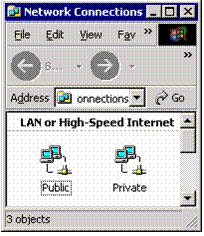
圖 2. “網絡連接”窗口中被重新命名的圖標。
6. 重命名的圖標如上方圖2所示。關閉“網絡連接”窗口。新的連接名稱將出現在“群集管理器”中,并將在聯機時自動復制到其它所有的群集節點。
在所有節點上配置綁定順序網絡
??? 1. 單擊“開始”,指向“控制面板”,右擊“網絡連接”,然后單擊“打開”。
2. 在“高級”菜單上,單擊“高級設置”。
3. 在“連接”窗口中,確認您的綁定順序如下所示,然后單擊“確定”:
a) 公用網絡
b) 專用網絡
c) 遠程訪問連接
配置專用網絡適配器
??? 1. 右擊您的心跳適配器對應的網絡連接,然后單擊“屬性”。
2. 在“常規”選項卡上,確認僅選定了“Internet協議(TCP/IP)”復選框,如下方圖2所示。點擊清除所有其它客戶端、服務和協議的復選框。
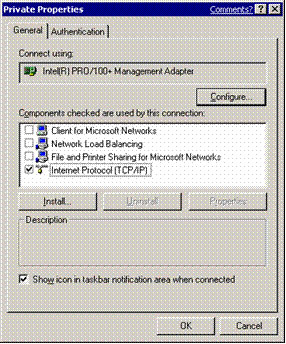
圖 3. 在“專用網絡屬性”對話框中,僅點擊選定“Internet協議”復選框。
??? 3. 如果您擁有一個能夠以不同速度進行傳輸的網絡適配器,那么您應該手動指定一個速度及雙工模式。不要對傳輸速度應用自動選擇設置,因為某些適配器在確定速度時可能丟掉一些數據包。必須根據設備卡制造商的規格說明,將所有節點上的網絡適配器的速度硬性設定(手動設定)為相同的值。如果您不能確定您的設備卡和連接設備所支持的速度,Microsoft建議您將同一路徑上的所有設備設定為“10兆字節每秒”(Mbps)和“半雙工”,如下方圖4所示。雖然通過心跳網絡的信息量較小,但是等待時間對于通信至關重要。該配置將為可靠的通信提供充足的帶寬。群集中附加到相同網絡的所有網絡適配器必須統一設定為使用相同的 “雙工模式”、“連接速度”、“流控制”等等。聯系您的適配器制造商,了解有關您的網絡適配器的正確的速度和雙工設置的特定信息。
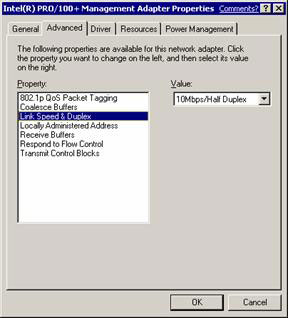
圖 4. 為所有適配器設置速度和雙工。
注意:Microsoft不推薦您針對心跳使用任何類型的容錯適配器或“Teaming”(組合)。如果您需要冗余的心跳連接,可以使用多個設定為“只用于內部通信”的網絡適配器,并在“群集”配置中定義它們網絡優先級。早期多端口網絡適配器常常存在問題,如果您使用該技術,請確認您的固件和驅動程序都屬于最新的版本。
??? 4. 單擊“Internet協議(TCP/IP)”,然后單擊“屬性”。
??? 5. 在“常規”選項卡上,確認您所選擇的靜態IP地址與其它任何公用網絡適配器不在相同的子網或網絡上。建議您將專用網絡適配器放置在以下任何一個專用網絡地址域內:
? 10.0.0.0到10.255.255.255 (A類)
? 172.16.0.0到172.31.255.255 (B類)
? 192.168.0.0到192.168.255.255 (C類)
??? 對專用適配器應用一個較好的IP地址的范例是:將節點1的地址設為10.10.10.10,將節點2的地址設為10.10.10.11,同時將子網掩碼設為255.0.0.0,如下方圖5所示。確認該IP地址方案與應用于公用網絡的IP地址方案完全不同。
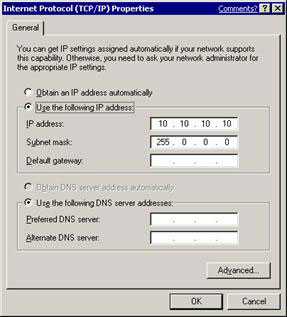
圖 5.應用于專用適配器的IP地址示例。
??? 6. 確認未在“默認網關”方框中,或者在“使用下列DNS服務器地址”下方,定義了任何值。
7. 單擊“高級”按鈕。
8. 在“ DNS”選項卡上,確認未定義任何值。同時確認清除了“在DNS中注冊此連接的地址”和“在DNS注冊中使用此連接的DNS后綴”復選框。
9. 在“WINS”選項卡上,確認未定義任何值。單擊“禁用TCP/IP上的NetBIOS”,如下方圖6所示。
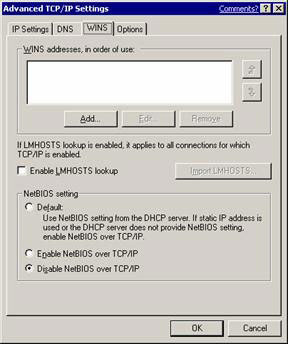
圖 6. 確認未在“WINS”選項卡上定義任何值。
??? 10. 當關閉了該對話框,您可能接收到如下提示:“此連接擁有一個空白的主WINS地址。您想繼續嗎?”如果您收到了該提示,單擊“是”。
??? 11. 在群集中的所有其它節點上,通過不同靜態IP地址完成步驟1至10。
配置公用網絡適配器
??? 注意:如果IP地址是通過DHCP獲取的,那么如果不能訪問DHCP服務器,則可能無法接入群集節點。由于這個原因,服務器群集上的所有接口均要求靜態IP地址。記住:群集服務只能識別每個子網上的一個網絡接口。
驗證連通性和名稱解析
??? 要驗證專用和公用網絡正確地進行通信,查驗來自每個節點的所有IP地址。您必須可以在本地和遠程節點上查驗所有的IP地址。
要驗證名稱解析,使用節點的機器名稱而非IP地址,從客戶端查驗每一個節點。應該僅對公用網絡返回IP地址。您也許還想嘗試通過“PING –a”命令,反向查找IP地址。
驗證域成員
??? 群集中的所有節點必須是同一個域的成員,并可以訪問域控制器和DNS服務器。不能將其設定為成員服務器或域控制器。與群集一樣,您至少應該在相同的網絡區域擁有一個域控制器。基于高可用性,另一個域控制器也應該可用于消除單點故障。在本指南中,所有的節點都被設定為成員服務器。
??? 在某些實例中,節點可能部署于并未預先存在Microsoft? Windows NT? 4.0域控制器或Windows Server 2003域控制器的環境中。這種情景至少要求其中有一個群集節點被設定為域控制器。但是,在雙節點服務器群集中,如果其中有一個節點是域控制器,那么另一個節點也必須是一個域控制器。在四節點群集實施過程中,沒有必要將全部四個節點都設定為域控制器。然而,當遵照一個“最佳實踐”模型并至少擁有一個后備域控制器時,余下的三個節點中至少應該有一個被設定為域控制器。在設定群集服務之前,必須使用DCPromo工具將其中一個節點提升為域控制器。
在Windows Server 2003中位于DNS上的依賴性進一步要求,如果另一個支持動態更新和/或SRV記錄的DNS服務器不可用,每一個是域控制器的節點也必須是DNS服務器(建議采用活動目錄集成區域)。
在將群集節點部署為域控制器時,應該考慮以下問題:
??? ? 如果雙節點群集中有一個群集節點是域控制器,另一個節點也必須是域控制器。
? 運行域控制器需要一定的開銷。一個空閑的域控制器在任何地方都會使用130到140 MB的RAM,包括維持群集服務運行所需的內存。復制也會增加網絡流量,因為這些域控制器必須在域中和域間同其它域控制器進行復制。
? 如果群集節點是唯一的域控制器,那么每個節點必須同時是DNS服務器。對于主DNS解析,它們必須相互指向對方,而對于備用解析,則必須指向自身。
? 森林/域中的第一個域控制器將承擔所有的操作主控角色(Operations Master Roles)。您可以將這些角色重新分配給任何節點。但是,如果有一個節點出了故障,該節點所承擔的操作主控角色(Operations Master Roles)將不可用。因此,建議您不要在任何群集節點上運行操作主控角色(Operations Master Roles),其中包括架構主控(Scheme Master)、域命名主控(Domain Naming Master)、相關 ID主控(Relative ID Master)、 PDC仿真主控(PDC Emulator)和基礎結構主控(Infrastructure Master)。這些功能不能進行群集以便通過故障轉移實現高可用性。
? 由于資源限制,在節點同時是域控制器的情況下,對Microsoft? SQL Server ?或Microsoft? Exchange Server等其它應用程序進行群集處理可能無法達到最佳效果。在部署前,該配置必須在實驗室環境中進行全面的測試。由于制作群集節點域控制器所涉及的復雜性和開銷,建議所有節點都應該是成員服務器。
設置群集用戶帳戶
??? 群集服務需要一個屬于可運行群集服務的每個節點上的本地管理員(Local Administrators)組成員的域用戶帳戶。因為安裝需要用戶名和密碼,所以該用戶帳戶必須在配置群集服務前予以創建。該用戶帳戶只能專門用于運行群集服務,而不能屬于個人。
??? 注意:群集服務帳戶不需要一定是域管理員(Domain Administrators)組的成員。基于安全原因,建議不要授予群集服務帳戶域管理員權利。
??? 群集服務帳戶需要下列權利以便在群集的所有節點上正確地發揮作用。“群集配置向導”(Cluster Configuration Wizard)自動授予以下權利:
? 充當操作系統的一部分
? 調整某個過程的內存配額
? 備份文件和目錄
? 增加計劃優先級
? 作為服務登錄
? 還原文件和目錄
??? 設置群集用戶帳戶
1. 單擊“開始”,指向“所有程序”,指向“管理工具”,然后單擊“活動目錄用戶和計算機”。
2. 如果域還未展開,單擊加號(+)將其展開。
3. 右擊“用戶”,指向“新建”,然后單擊“用戶”。
4. 鍵入群集名稱,如下方圖7所示,然后單擊“下一步”。
圖7設置群集用戶帳戶
5. 將密碼設置設定為“用戶不能更改密碼”和“密碼永不過期”。單擊“下一步”,然后單擊“完成”創建該用戶。
注意:如果您的管理安全策略不允許使用永不過期的密碼,您必須在密碼到期前,在每個節點上重續密碼并更新群集服務配置。
6. 在“活動目錄用戶和計算機”插件的左窗格中,右擊“群集”,然后在快捷菜單上單擊“屬性”。
7. 單擊“將成員添加到組”。
8. 單擊“管理員”,然后單擊“確定”。這將給予新用戶帳戶在該計算機上的管理特權。
9. 退出“活動目錄用戶和計算機”插件。
設置共享磁盤
??? 警告:為了避免破壞群集磁盤,在其它節點上啟動操作系統前,確認至少在一個節點上安裝、配置和運行了Windows Server 2003。在完成群集服務配置之前,所開啟的節點數不要超過一個,這一點至關重要。要繼續的話,關閉所有節點。開啟共享存儲設備,然后開啟節點1。
關于仲裁磁盤:仲裁磁盤(quorum disk)用于存儲群集配置數據庫檢查點以及協助管理群集和維持一致性的日志文件。建議遵照以下仲裁磁盤設置步驟:
· 創建一個最小50 MB的邏輯驅動器用作仲裁磁盤。對于NTFS,最佳的大小為500 MB。
· 專門劃出一個單獨的磁盤作為仲裁資源。
重要:仲裁磁盤故障可能導致整個群集失效;所以,強烈建議您使用硬件RAID陣列上的一個卷。除了進行群集管理外,不要使用仲裁磁盤執行其它任務。
仲裁資源在群集運作中扮演著關鍵的角色。在每個群集中,一個單一的資源被分配作為仲裁資源。仲裁資源可以是具備下列功能的任何物理磁盤(Physical Disk)資源:
· 將群集注冊表復制到服務器群集中的其它節點上。在每個節點上,群集注冊表默認保存在:%SystemRoot%\Cluster\Clusdb。而后,群集注冊表被復制到仲裁驅動器的MSCS\Chkxxx.tmp文件中。這些文件互為副本。MSCS\Quolog.log文件是一個維持記錄所有針對檢查點文件的更改的事務日志。這意味著,脫機的節點可以在重新加入群集時追加這些更改。
· 如果群集節點間失去了通信,質詢響應協議將啟動以防止出現“裂腦”狀況。在這種情況中,仲裁磁盤資源的所有者變成群集及所有資源的唯一所有者。所有者隨之為客戶端提供資源。當擁有仲裁磁盤的節點不正確地運作時,正常的節點將通過仲裁獲得設備的所有權。在群集服務安裝過程中,您必須為仲裁磁盤提供驅動器盤符。常用的標準盤符為“Q”,本例中亦采用“Q”盤符。
非常好我支持^.^
(1057) 79.4%
不好我反對
(274) 20.6%
相關閱讀:
- [處理器/DSP] “協同發展,生態聚合” 開放原子1024程序員節圓滿落幕 2023-10-24
- [電子說] 監控云服務器怎么架設? 2023-10-24
- [電子說] 服務器數據恢復-服務器藍屏重啟仍然藍屏的數據恢復案例 2023-10-24
- [電子說] 服務器硬盤通用基礎知識 2023-10-24
- [存儲技術] 三星電子和SK海力士計劃四季度全面提高DDR5產量 2023-10-24
- [電子說] 致遠電子新一代8路串口服務器 2023-10-24
- [電子說] 服務器數據恢復-2盤raid0磁盤陣列數據恢復案例 2023-10-23
- [物聯網] 物聯網網絡設計實用的步驟和見解 2023-10-23
( 發表人:admin )
